Win10系统注销和锁定电脑的几种方法
摘要:win10同样有系统注销、锁定功能。注销不可以替代重新启动,只可以清空当前用户的缓存空间和注册表信息,对部分软件的设置有帮助。在win10如...
win10同样有系统注销、锁定功能。注销不可以替代重新启动,只可以清空当前用户的缓存空间和注册表信息,对部分软件的设置有帮助。在win10如何注销锁定计算机呢?
注销有两种方法,一种是在开始菜单那里点击右键然后再点击关机或注销,再点注销就可以完成注销了。
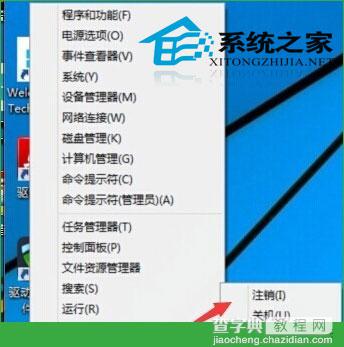
第二个方法是使用快捷键【Alt+F4】调出关闭Windows窗口出来 在这里选择注锁再确就会进入注销。
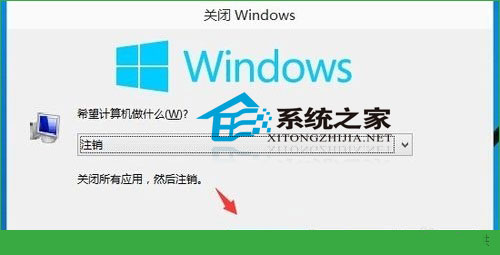
正在注销。

完成注销。可以重新进入系统。

锁定
使用快捷键(WIN+L)就可以完成电脑锁定。

注销系统是向系统发出清除现在登陆的用户的请求,清除后即可使用其他用户来登陆。锁定系统,有急事离开电脑,防止其他人动用电脑。使用系统注销、锁定,就可以防止别人动用这台电脑了。
【Win10系统注销和锁定电脑的几种方法】相关文章:
★ Win8系统怎么提速?Win8系统运行速度提升30%方法
★ Win7系统打开360浏览器弹出360se.exe损坏的图像的三种解决方法
★ win10系统下打开office2013会提示配置进度的解决方法
